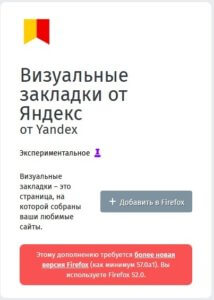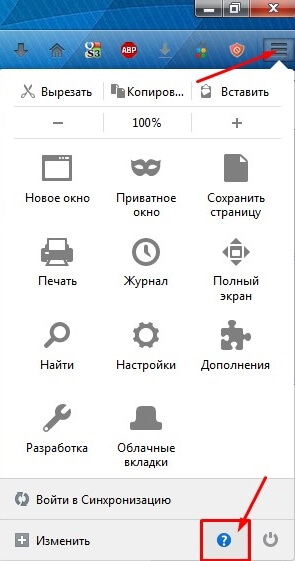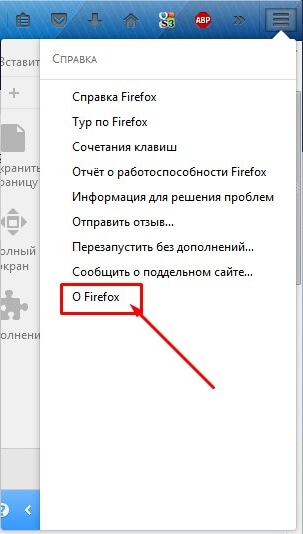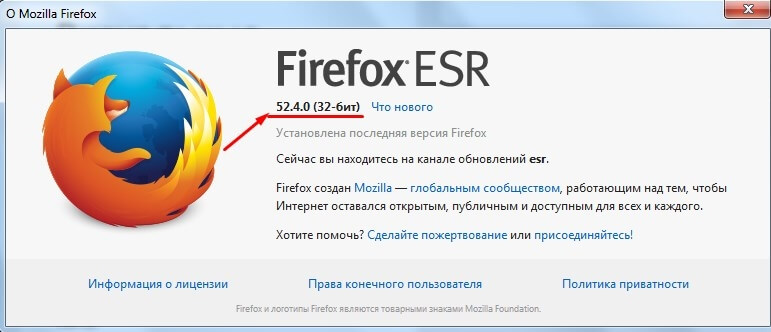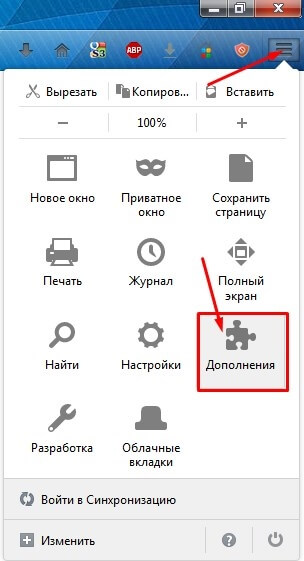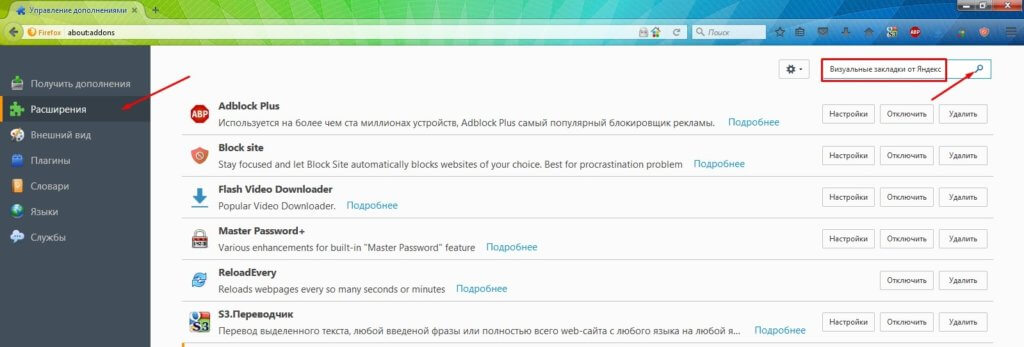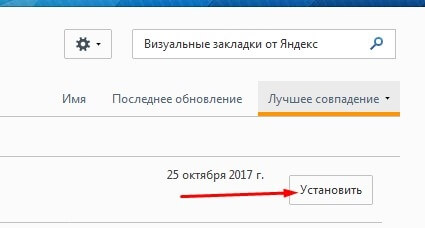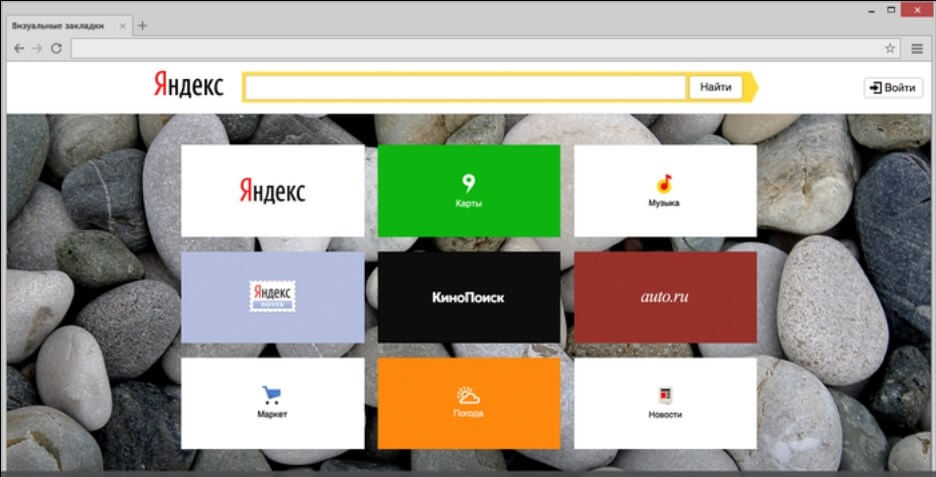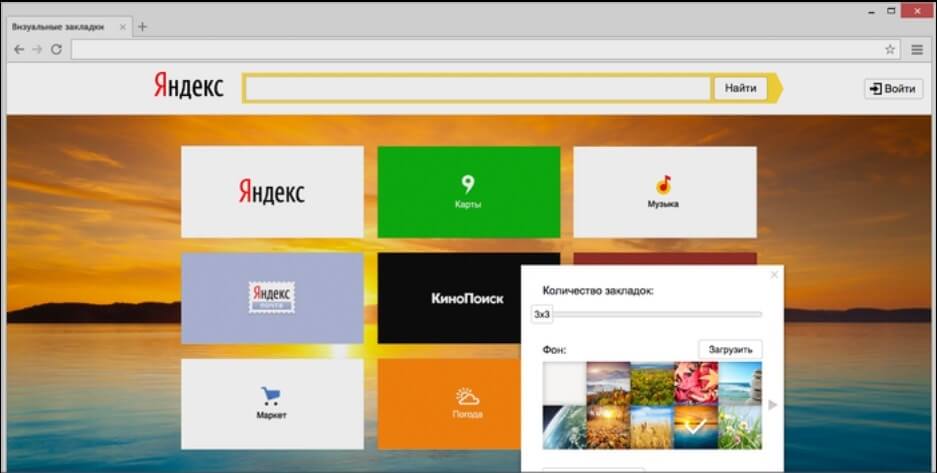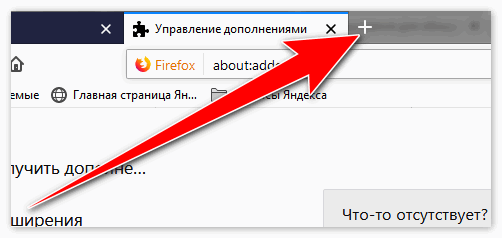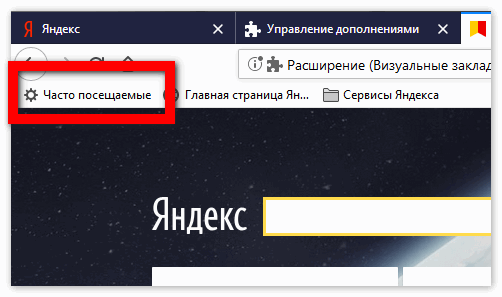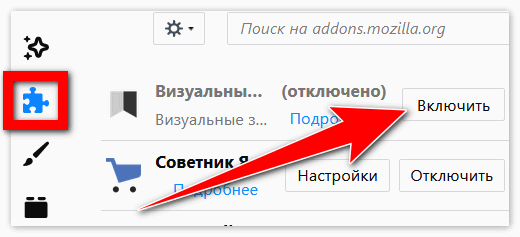Визуальные закладки Яндекс для Firefox – это очень удобный и быстрый способ посетить ваши любимые интернет-страницы. Добавляя новые веб-вкладки в интернет – поисковике Мозила Фаерфокс,у вас сформируется страница с маленькими плиточками. При нажатии на каждую из них в отдельности, вы будете перенаправлены на избранный вами интернет – ресурс. По сути, визуальные закладки — это те же самые обычные закладки браузера Firefox, но с одним весьма существенным отличием.
Что из себя представляют визуальные закладки
Стандартные закладки Мозилы представляют собой список названий сайтов с фавиконом (маленькие иконки/значки перед названием веб-сайта) и выглядят примерно так.
Кроме названия и иконки никакой информации о ресурсах нет, да и не у все сайтов есть свои значки. Поэтому, часто в поисках нужной веб-ссылки приходиться кликать на все подряд.
Визуальные закладки Яндекса это маленькие скриншотики веб-сайтов, при помощи которых сразу можно найти нужный ресурс и понять, о чём там идет речь.
Установка визуальных закладок Яндекс для Mozilla Firefox
В нынешних реалиях существует экспериментальное дополнительное приложение для интернет – обозревателя Мозила, под названием «Визуальные закладки от Яндекс» и доступно оно только для обладателей пятьдесят седьмой версии Firefox.
- Чтобы узнать версию своего поисковика Mozilla Firefox вам нужно:
- запустить браузер;
- в правом верхнем углу нажать на меню браузера (иконка в виде трёх горизонтальных полосок, друг под другом);
- открыть меню Справка (знак вопроса в самом низу меню).
- Затем в дополнительном меню выберите самый последний пункт «О Firefox».
- В открывшемся окошке вы увидите номер версии.
- Если версия вашего веб-браузера 57.0 или выше, то вы сможете установить себе данное дополнение. Для этого необходимо:
- запустить интернет – обозреватель;
- открыть инженерные настройки;
- перейти по иконке в магазин дополнений;
- В левой части окошка выбрать пункт с расширениями;
Справа в поисковой строчке ввести название приложения «Визуальные закладки от Яндекс», без кавычек и перейти по иконке с изображением лупы.
В предложенном списке расширений выберите необходимое дополнение. Кнопкой «Установить» начинаем инсталляцию.
После окончательной установки плагина при добавлении новой вкладки, и у вас появиться окно, в котором у вас будет своеобразная сетка с плиточками-закладками.
Вы можете настраивать это окно. Выбирать количество плиток, менять основной фон, менять вид самих плиток (иконки или скриншоты).
Настройте визуальные закладки на свой вкус и перемешайтесь между интернет – сайтами в один клик.
Визуальные закладки Яндекс для Firefox – это очень удобный и быстрый способ посетить ваши любимые интернет-страницы. Добавляя новые веб-вкладки в интернет – поисковике Мозила Фаерфокс,у вас сформируется страница с маленькими плиточками. При нажатии на каждую из них в отдельности, вы будете перенаправлены на избранный вами интернет – ресурс. По сути, визуальные закладки — это те же самые обычные закладки браузера Firefox, но с одним весьма существенным отличием.
Что из себя представляют визуальные закладки
Стандартные закладки Мозилы представляют собой список названий сайтов с фавиконом (маленькие иконки/значки перед названием веб-сайта) и выглядят примерно так.
Кроме названия и иконки никакой информации о ресурсах нет, да и не у все сайтов есть свои значки. Поэтому, часто в поисках нужной веб-ссылки приходиться кликать на все подряд.
Визуальные закладки Яндекса это маленькие скриншотики веб-сайтов, при помощи которых сразу можно найти нужный ресурс и понять, о чём там идет речь.
Установка визуальных закладок Яндекс для Mozilla Firefox
В нынешних реалиях существует экспериментальное дополнительное приложение для интернет – обозревателя Мозила, под названием «Визуальные закладки от Яндекс» и доступно оно только для обладателей пятьдесят седьмой версии Firefox.
- Чтобы узнать версию своего поисковика Mozilla Firefox вам нужно:
- запустить браузер;
- в правом верхнем углу нажать на меню браузера (иконка в виде трёх горизонтальных полосок, друг под другом);
- открыть меню Справка (знак вопроса в самом низу меню).
- Затем в дополнительном меню выберите самый последний пункт «О Firefox».
- В открывшемся окошке вы увидите номер версии.
- Если версия вашего веб-браузера 57.0 или выше, то вы сможете установить себе данное дополнение. Для этого необходимо:
- запустить интернет – обозреватель;
- открыть инженерные настройки;
- перейти по иконке в магазин дополнений;
- В левой части окошка выбрать пункт с расширениями;
Справа в поисковой строчке ввести название приложения «Визуальные закладки от Яндекс», без кавычек и перейти по иконке с изображением лупы.
В предложенном списке расширений выберите необходимое дополнение. Кнопкой «Установить» начинаем инсталляцию.
После окончательной установки плагина при добавлении новой вкладки, и у вас появиться окно, в котором у вас будет своеобразная сетка с плиточками-закладками.
Вы можете настраивать это окно. Выбирать количество плиток, менять основной фон, менять вид самих плиток (иконки или скриншоты).
Настройте визуальные закладки на свой вкус и перемешайтесь между интернет – сайтами в один клик.
Визуальные закладки помогают пользователям быстро переходить на любимые сайты без необходимости ввода их адреса. По умолчанию в «Фаерфокс» автоматически отображается составляемый список топ-сайтов. Помимо этого, присутствуют дополнения от сторонних компаний, расширяющие функционал стартовой страницы.
Самые популярные − «Яндекс.Бар», Speed Dial, Atavi. В последней версии браузера был добавлен новый движок Quantum. Он значительно дает ускорение на загрузку страниц, но также приводит к нестабильности работы некоторых дополнений
В частности, пользователи жалуются на то, что после обновления не работают расширения, отвечающие за внешний вид стартовой страницы. Далее мы разберемся с тем, что делать, если пропали визуальные закладки в Firefox, как восстановить их.
Возврат визуальных закладок «Фаерфокс»
Визуальные закладки пропадают по разным причинам, и в зависимости от них выбирается путь решения проблемы, как восстановить их в «Фаерфокс». Наиболее распространенные причины отключения визуальных закладок:
- изменение настроек;
- сбой работы расширения;
- очистка истории.
Изменение настроек
Если у вас не установлены сторонние дополнения, скорее всего, отключилось отображение топа сайтов. Чтобы включить его:
- Перейдите на вкладку создания новой страницы.
- Нажмите на шестеренку вверху страницы.
- Поставьте галочку «топ сайтов».
Появится 12 карточек, ведущих на соответствующие ресурсы. Вы сможете закреплять, перемещать и изменять их. При удалении тайл заменяется другим.
Сбой работы расширения
После обновления Firefox 58 создатели внедрили элементы нового движка Quantum, что привело к ошибкам в некоторых аддонах. Браузер Firefox автоматически отключает проблемное расширение, что, соответственно, приводит к отключению визуальных закладок. Для решения этой проблемы:
- Перейдите в меню браузера «Инструменты», затем − в менеджер дополнений.
- Найдите отключенный плагин и напротив него нажмите «Включить».
- Нажмите на новую вкладку и проверьте результат.
Совет: Используйте только стабильные версии браузера и расширения к нему от доверенных разработчиков, проверенных большим количеством пользователей
Очистка истории
Эта проблема характерна для тех кто не использует такие плагины, как «Яндекс.Бар» или «Спид Диал», а предпочитает встроенную в Firefox начальную страницу. Дело в том, что они формируются на основе истории посещений, соответственно, после ее очистки все незакрепленные тайлы будут удалены.
Всегда закрепляете нужные вам ссылки – так они всегда будут на виду и сохранятся при очистке журнала посещений
Если у вас стоял плагин, поддержка которого завершилась с обновлением, то возможности вернуть ваши сохраненные адреса нет. Для избегания таких ситуаций, всегда делайте резервные копии данных или пользуйтесь версиями Firefox esr. Они основаны на стабильных релизах Mozilla и получают патчи безопасности в течение одного года.